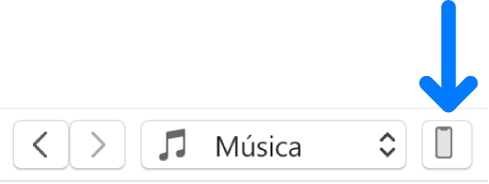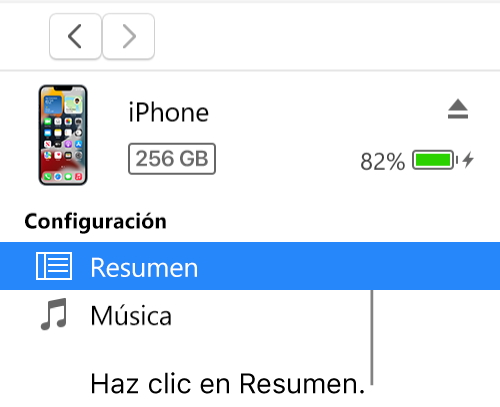Si aparece esa pantalla de conectar a iTunes eso indica que si enciende si la pc no lo detecta es porque debes ponerlo en modo de recuperación y debe hacer esto
Restaurar el iPhone, iPad o iPod touch en iTunes para PC
Puedes usar iTunes para volver a instalar el software en tu dispositivo y restaurarlo a su configuración original. Es posible que tengas que hacer esta operación si estás teniendo problemas con el dispositivo (por ejemplo, si se congela o deja de responder con frecuencia) o si lo estás preparando para venderlo o regalarlo.
Importante: al restaurar el software del iPhone, iPad o iPod touch, se elimina toda su información y configuración. Sin embargo, iTunes crea un respaldo de tu dispositivo antes de restaurarlo, de esta forma puedes usar el respaldo para restaurar el dispositivo a como estaba cuando se utilizó por última vez. Consulta Respaldar tu iPhone, iPad o iPod touch.
- Conecta el dispositivo a tu equipo.
- Puedes conectar tu dispositivo usando un cable USB o USB-C, o bien una conexión Wi-Fi. Para activar la sincronización Wi-Fi, consulta Sincronizar contenido de iTunes en PC con dispositivos utilizando Wi-Fi.
- En la app iTunes
 de tu PC, haz clic en el botón Dispositivo ubicado cerca de la parte superior izquierda de la ventana de iTunes.
de tu PC, haz clic en el botón Dispositivo ubicado cerca de la parte superior izquierda de la ventana de iTunes. 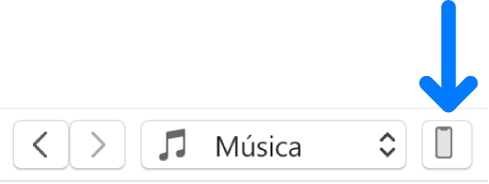
- Haz clic en Resumen.
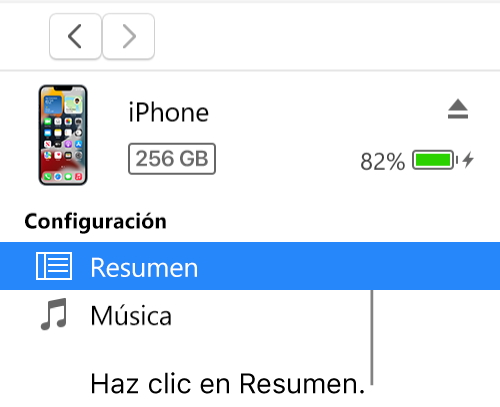
- Haz clic en Restaurar y sigue las instrucciones que aparecen en pantalla.
Al restaurar el software de tu iPhone, iPad o iPod touch se borra toda tu información y configuración. Para obtener más información sobre cómo borrar todo el contenido y la configuración, consulta el artículo de soporte de Apple Restaurar tu iPhone, iPad o iPod a la configuración de fábrica.
Si activaste Buscar Mi iPhone, el bloqueo de activación también estará activo. Tienes que desactivar el bloqueo de activación para que el nuevo propietario pueda activar el iPhone con su cuenta. Para obtener información sobre cómo desactivar el bloqueo de activación, consulta Eliminar un dispositivo de Buscar mi iPhone en iCloud.com en el Manual de uso de iCloud, o el artículo de soporte de Apple Bloqueo de activación para iPhone y iPad.
Importante: antes de desconectar tu dispositivo de tu computadora, haz clic en el botón Expulsar  .
.